همانطور که می دانید بیشتر لپ تاپ ها مجهز به دوربین بوده و می توانید برای برقراری تماس تصویری از آن استفاده کنید. اما این قابلیت در کامپیوترهای دسکتاپ وجود نداشته و می بایست از وبکم جداگانه استفاده کرده و آن را به سیستم متصل کرد. اما در این بخش می خواهیم راه ساده ترین را به شما آموزش دهیم که در این حالت شما تنها به دوربین تلفن هوشمندتان نیاز دارید. بنابراین اگر می خواهید نحوه تبدیل دوربین گوشی به وبکم کامپیوتر را یاد بگیرید با ما در این بخش همراه باشید.
روش های تبدیل دوربین گوشی به وبکم کامپیوتر
استفاده از برنامه DroidCam
این برنامه را در گوشی اندروید خود نصب کنید. سپس برنامه دسترسی به دوربین گوشی با کامپیوتر را دانلود کنید و از آن استفاده کنید. در رایانه شخصی خود مرورگر خود را باز کرده و از این صفحه وب بازدید کنید: DroidCam Windows Client را دانلود کرده و آن را نصب کنید. در هنگام نصب این برنامه در صورتی که با پیام مشابه زیر مواجه شدید بر روی دکمه Install کلیک کنید.
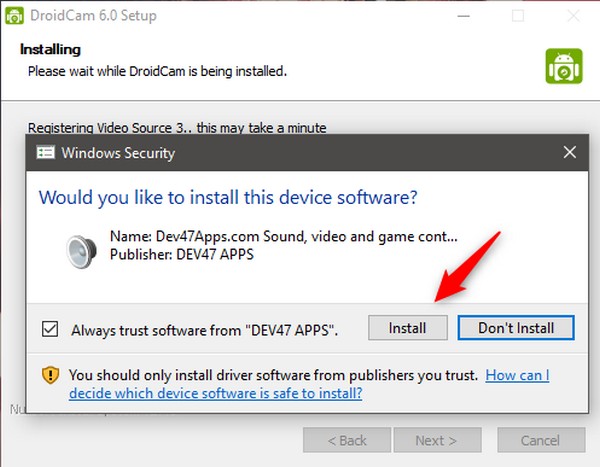
سپس به تلفن هوشمند خود بروید و برنامه وب کم بی سیم DroidCam را باز کنید. می توانید آن را در لیست برنامه های خود پیدا کنید. وب کم بی سیم DroidCam از شما می خواهد که اجازه استفاده از دوربین و میکروفون تلفن اندرویدی خود را بدهید. بدیهی است که باید این کار را انجام دهد، بنابراین مطمئن شوید که می پذیرید. اکنون برنامه وب کم بی سیم DroidCam صفحه نمایش جدیدی را بارگذاری می کند که بر روی آن به شما نشان می دهد که به چه شبکه WiFi به آن متصل هستید، آدرس IP تلفن هوشمند شما و پورت مورد استفاده توسط برنامه قابل مشاهده است.
به رایانه خود بروید و DroidCam Client را باز کنید. در بخش Connect over WiFi LAN، دستگاه IP و Port DroidCam را که در تلفن هوشمند اندرویدی شما نمایش داده می شود، وارد کنید. برای شروع انتقال داده های ویدیویی، بر روی دکمه Start از Windows DroidCam Client کلیک کنید. حالا می توانید تصویر خود را مشاهده کنید.
استفاده از برنامه LiveDroid
این برنامه را از Google Play بارگیری کنید. #LiveDroid را بر روی تلفن خود باز کنید. در رایانه شخصی خود، نرم افزار استریم خود را باز کنید. گزینه New source را انتخاب کنید. Browser source را انتخاب کنید. نشانی اینترنتی داده شده توسط LiveDroid را به عنوان آدرس منبع مرورگر وارد کنید. پس از آن مشاهده خواهید کرد که تصویر شما از اتصال دوربین گوشی به کامپیوتر با وای فای در کامپیوترتان نمایش داده می شود.
برنامه iCam برای گوشی های آیفون
این برنامه پولی می تواند یک آیفون را به یک وب کم تبدیل کند. برنامه تلفن همراه فقط بخشی از معادله است. مانند EpocCam، به کامپوننت iCamSource به رایانه خود نیز نیاز خواهید داشت. پس از نصب هر دو برنامه ، می توانید ویدیوی و صوتی زنده را از هر دستگاه iOS پخش کنید.
iCam همچنین به عنوان یک دوربین امنیتی کار می کند. در صورت تشخیص حرکت یا صدا می تواند هشدارهای فوری برای شما ارسال کند. تمام رویدادهای حرکتی بطور خودکار از ابر نسخه پشتیبان تهیه می شوند.










